
Понекад се може десити да савремене Виндовс 10 апликације не раде онако како бисмо желели. Једна од опција је поновно регистровање ове апликације. Чак и ако га поново региструјете, можда нећете успети због различитих разлога. Када процес не успе, добићете детаљну поруку о грешци, у црвеном.

Адд-АппкПацкаге: Инсталација није успела са ХРЕСУЛТ: 0к80073ЦФ6, регистрација није успела
Креирајте пакет.
Неуспјех спајања: Грешка: 0к80070003: Није могуће регистрирати Мицрософт пакет.
ВиндовсСторе_2015.23.23.0_к64__8векиб3д8ббве( назив пакета * ) пошто спајање није успело
Имам следећу датотеку: Ц: \ Програм Филес \ ВиндовсАппс \ Мицрософт.ВиндовсСторе_2016.23 (* Извршно име датотеке )
.23.0_неутрал_сплит.лангуаге-ру_8векиб3д8ббве \ ресоурцес.при
* Назив пакета и Име извршне датотеке могу да варирају у зависности од апликације. На пример, име пакета може бити попут Мицрософт.ВиндовсСторе_2016.8.3.0_к86__8векиб3д8ббве , Име извршне датотеке може бити Ц: \ Програм ...
Ако добијете ову грешку, морате да проверите унос дневника за овај поступак, користећи прегледник догађаја, који ће вам рећи о узроцима грешке. Опћенито, треба имати на уму да се та грешка догађа ако се из неког разлога промијени власник регистра регистра у апликацијском пакету. Ако вратите власника заданог кључа регистра, Систем, онда лако можемо избећи проблем.
Како поправити - Инсталација није успела са ХРЕСУЛТ: 0к80073ЦФ6, неуспешна регистрација пакета. Неуспјех спајања: Грешка: 0к80070003: Није могуће регистрирати Мицрософт пакет.
1. Притисните Вин + Р и уђите Регедит у дијалошком оквиру Трчи, за отварање уређивача регистра. Притисните дугме Ок.

2. Идите на следећи кључ регистра:
ХКЕИ_ЦУРРЕНТ_УСЕР \ Софтвер \ Класе \ Локална подешавања \ Софтвер \ Мицрософт \ Виндовс \ ЦуррентВерсион \ АппМодел \ Репозиториј \ Пакети \
* Име пакета *
* Назив пакета , коју сте добили на пример са грешком - Мицрософт.ВиндовсСторе_2016.29.13.0_к86__8векиб3д8ббве.
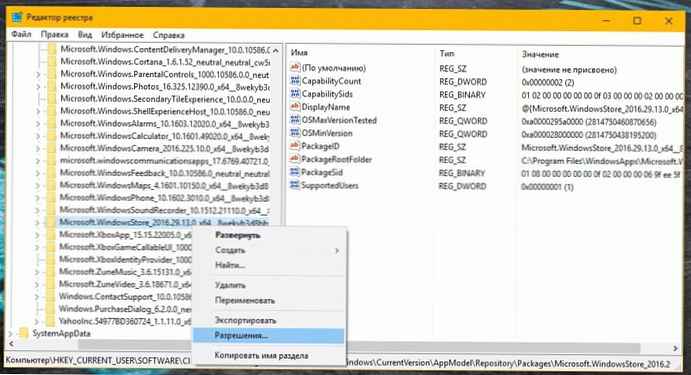
3. Сада помоћу десног тастера миша, кликајући на регистарски кључ са називом пакета, одаберите у контекстном менију Дозволе ... . Притисните дугме Необавезно у прозору својстава (погледајте снимак слике доле).

4. Затим у Напредним безбедносним подешавањима морате да проверите власника кључа. Пошто наиђете на грешку, власник може бити ишта друго Системи. Стога је потребно успоставити Подразумевани систем као власник. Кликните на линк Измени.
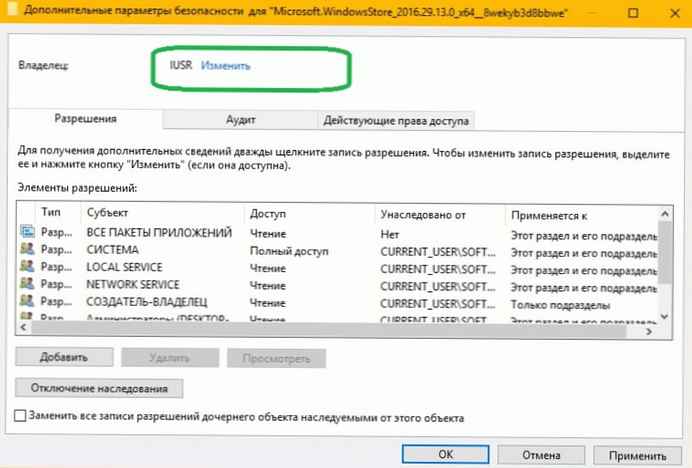
5. Затим притисните дугме Необавезно и иди до прозора Изаберите Корисник или Група.
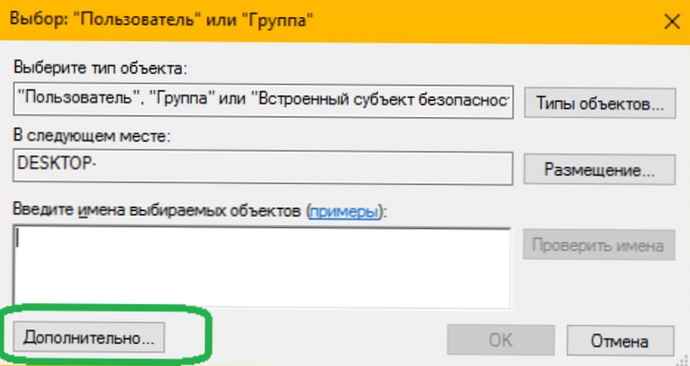
6. У наставку, у прозору испод кликните Тражи. Затим се померите према резултатима претраге и изаберите СИСТЕМ . Притисните дугме Ок .

Сад би требало да видите Систем у прозору Изаберите Корисник или Група. Притисните дугме Ок .

7. И коначно, инсталирали сте Систем као власник кључа регистра. Означите опције за потврду - Промените власника у подконтејнере и објекте и Замените све уносе дечије дозволе наслеђенима од овог објекта, морају бити укључени.
Кликните на Да бисте се пријавили онда Ок . Притисните дугме Ок такође у прозору са својствима. Затворите уређивач регистра .

Сада поново покрените рачунар и покушајте поново да региструјете апликацију.
То ради!









![[СОЛВЕД] Презентација на закључаном екрану Виндовс 10 не ради](http://telusuri.info/img/images_1/[resheno]-ne-rabotaet-slajd-shou-na-ekrane-blokirovki-windows-10.png)

